Xóa tin nhắn Facebook trên điện thoại mặc dù không thể xóa toàn bộ tin nhắn hiển thị trên Facebook của người dùng khác nhưng bù lại, người dùng hoàn toàn có thể nhanh chóng loại bỏ tin nhắn không cần thiết hoặc xóa đi các tin nhắn quan trọng không muốn ai biết.
Bạn là người thường xuyên vào Facebook, đăng nhập Facebook và trò chuyện Facebook với bạn bè trên Facebook Messenger cho di động, và cũng bởi vậy tin nhắn Facebook Messenger luôn là miếng mồi ngon cho những kẻ xấu. Do đó, bất kỳ người dùng nào dù đăng nhập Facebook nhiều hay ít đều cần ghi nhớ thoát nick sau khi đăng nhập Facebook, đổi mật khẩu Facebook hay xóa tin nhắn Facebook trên điện thoại và máy tính.
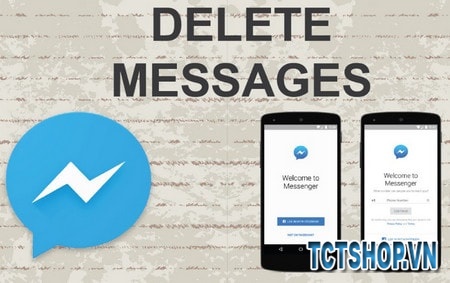
Cách xóa tin nhắn Facebook trên điện thoại
Để giúp bạn đọc dễ hình dung hơn về cách xóa tin nhắn Facebook trên điện thoại, Truongcongthang.com xin giới thiệu tới bạn đọc hướng dẫn cách xóa tin nhắn Facebook cụ thể sau đây.
Nội dung bài viết:
1. Cách làm trên Android
2. Thao tác trên iPhone
Xóa tin nhắn Facebook trên điện thoại hoàn toàn
- Lưu ý:
- Sau khi tải Facebook cho thiết bị của mình, bạn chỉ có thể xóa tin nhắn Facebook trên Android và iPhone trên tài khoản của bạn, người dùng nhận tin nhắn đã xóa vẫn sẽ nhìn thấy tin nhắn cho tới khi họ cũng xóa.
1. Xóa tin nhắn Facebook trên Android
Bước 1: Truy cập vào Facebook cho Android, chọn mục Messenger hoặc vào Facebook Messenger. Trong Facebook Messenger, bạn tìm tới một hộp chat với bạn bè hoặc người thân mà bạn muốn xóa tin nhắn.
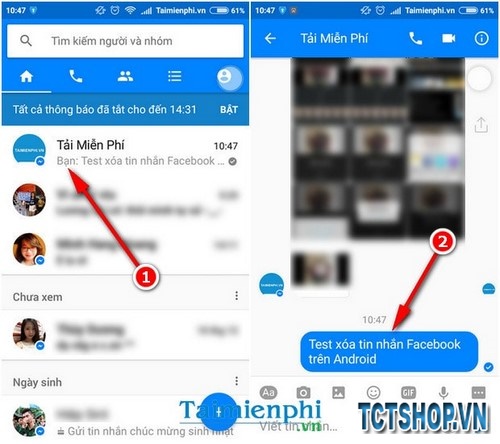
Bước 2: Nhấn và giữ lên đoạn hội thoại mà bạn muốn xóa tin nhắn Facebook trên Android. Trong pop-up hiện lên sau đó, bạn có thể chọn Sao chép, Chuyển tiếp, Xóa và xem chi tiết tin nhắn. Bạn nhấn chọn Xóa.
Bước 3: Facebook Messenger sẽ hỏi xác nhận xóa tin nhắn Facebook lần cuối. Bạn có thể chọn Hủy và ngược lại nhấn Xóa để loại bỏ tin nhắn.
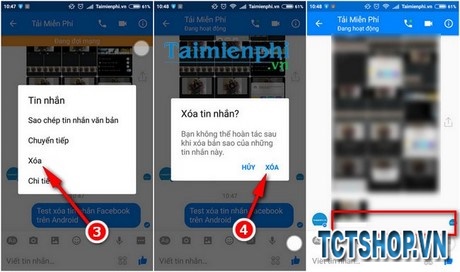
2. Xóa tin nhắn Facebook trên iPhone
Bước 1: Bạn cần vào Facebook cho iPhone hoặc ứng dụng Messenger cho iPhone, sau đó tìm đoạn hội thoại muốn xóa tin nhắn Facebook trên iPhone.
Bước 2: Nhấp và giữ trên đoạn hội thoại bạn muốn xóa tin nhắn Facebook trên iPhone.

Pop-up hiện ra sau đó cung cấp các tùy chọn gồm Sao chép, Xóa, Chuyển tiếp. Bạn nhấn lựa chọn Xóa để có thể xóa tin nhắn Facebook trên iPhone nhé.
Bước 3: Facebook sẽ hỏi bạn thêm một lần nữa trước khi xóa tin nhắn Facebook trên iPhone hoàn toàn. Bạn có thể tiếp tục xóa tin nhắn Facebook trên iPhone hoặc thay đổi quyết định tại bước này.

Kết quả sau khi người dùng xóa tin nhắn Facebook trên iPhone thành công.
Sau khi đã có thể xóa tin nhắn Facebook trên di động, thành công, bạn đọc có thể yên tâm phần nào vì ít nhất đã xóa được thông tin quan trọng trên tài khoản Facebook Messenger cá nhân.
Cũng giống như việc xóa tin nhắn trong Skype, Zalo nói chung, việc xóa tin nhắn Facebook trên điện thoại là cách đơn giản và hiệu quả để người dùng có thể loại bỏ dấu vết của một cuộc trò chuyện, mặc dù vậy, lợi thế của xóa tin nhắn trong Skype dường như hiệu quả hơn khi cho phép xóa tin nhắn hiển thị trên nick của tất cả người dùng. Trong khi đó, xóa tin nhắn Facebook bây giờ chỉ cho phép xóa một bên. Rất may, Facebook có cung cấp tính năng xóa nhiều tin nhắn Facebook cùng lúc rất tiện lợi, với khả năng xóa nhiều tin nhắn Facebook cùng lúc, người dùng sẽ không còn phải mất công chọn từng tin nhắn để xóa như trước.
Ngoài ra, một trong những cách hiệu quả để bảo vệ tài khoản Facebook cá nhân đó là việc bạn cần thường xuyên đổi mật khẩu Facebook, thoát tài khoản ngay sau khi đăng nhập Facebook, đồng thời luôn chú ý xóa tin nhắn Facebook quan trọng.
Chúc các bạn thành công!








Trả lời
Bạn phải đăng nhập để gửi phản hồi.